Управление
Профили
Профиль - доступная для управления группа устройств в BLAXE CLOUD, объединенная по функциональному принципу.
Распределение устройств по профилям позволяет упорядочить список устройств и управлять каждой группой (профилем) отдельно. Например, можно одной командой выключить все розетки, открыть группу штор или погасить свет во всём доме.
Объединяйте в одном профиле устройства с аналогичными функциями. Например, отдельный профиль для осветительных приборов и отдельный профиль для розеток.
В каждом профиле можно ограничить права доступа для гостей.
Для себя создайте профили с одним набором устройств, а для гостя – с другим.
Создание профиля
- Перейдите в Меню
- Выберите пункт Настройка профилей
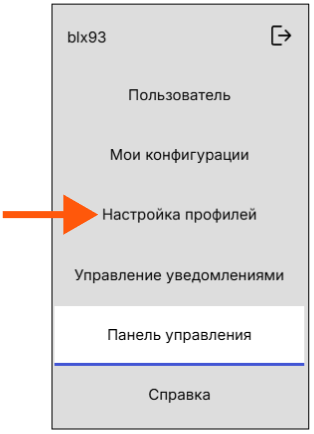
- Нажмите кнопку Создать профиль

Будет открыто меню Редактирования профиля.
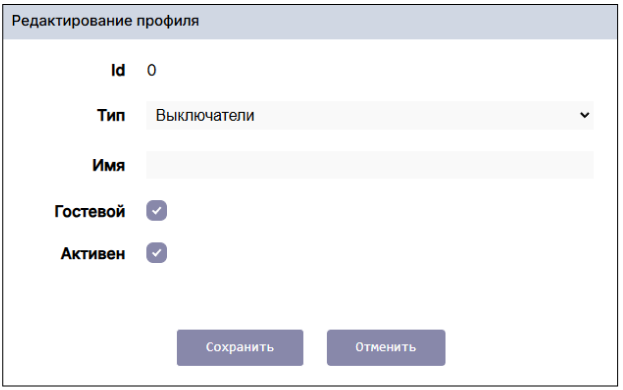
| Параметр | Описание |
| ID | Идентификатор профиля, задается автоматически при создании профиля |
| Тип | Каждый тип профиля имеет групповое действие на все устройства, входящие в его состав: Выключатели (включение, отключение) Термостаты (включение, отключение, установка температуры) Датчики (отображение показаний датчиков) Произвольные |
| Имя | Произвольное наименование профиля |
| Гостевой | Определяет, будет ли профиль доступен для управления гостю |
| Активен | Включает/отключает профиль |
Настройка профиля
- Перейдите в Меню
- Выберите пункт Настройка профилей
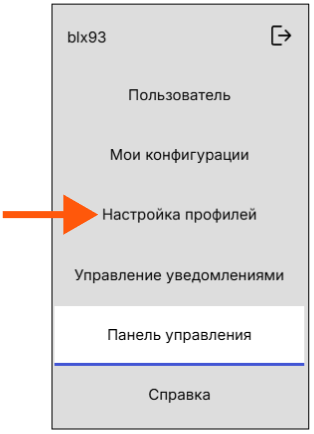
- Нажмите на иконку Редактировать

Будет открыто меню Редактирования профиля.
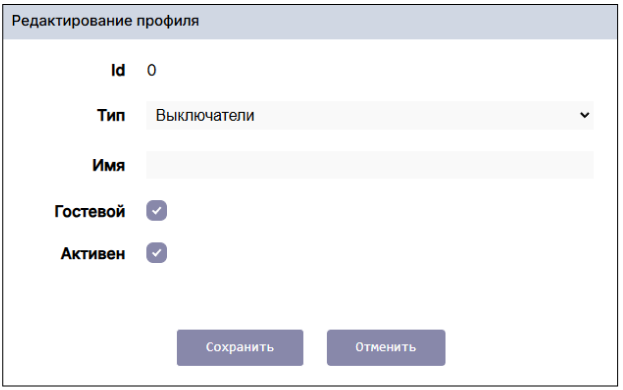
| Параметр | Описание |
| ID | Идентификатор профиля, задается автоматически при создании профиля |
| Тип | Каждый тип профиля имеет групповое действие на все устройства, входящие в его состав: Выключатели (включение, отключение) Термостаты (включение, отключение, установка температуры) Датчики (отображение показаний датчиков) Произвольные |
| Имя | Произвольное наименование профиля |
| Гостевой | Определяет, будет ли профиль доступен для управления гостю |
| Активен | Включает/отключает профиль |
После завершения редактирования нажмите кнопку Сохранить.
Для редактирования списка устройств, входящих в профиль, нажмите кнопку Состав.

В появившемся окне настройте состав устройств, отметив в чекбоксах те, которые должны входить в состав профиля и нажмите кнопку Сохранить.
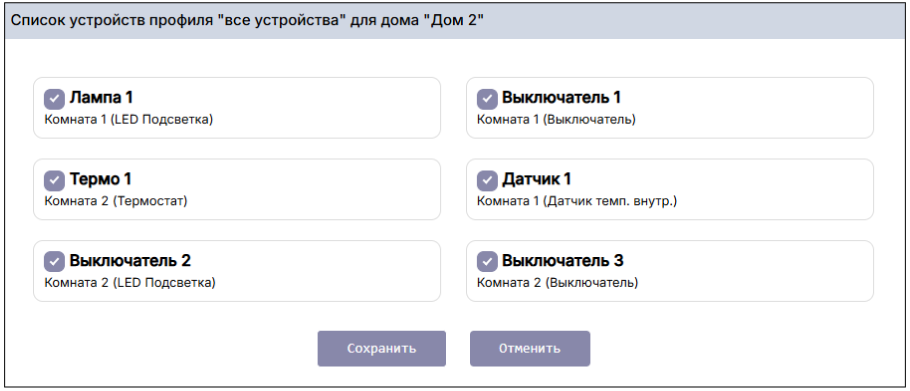
Панель управления
- Для открытия Панели управления перейдите в Меню
- Выберите пункт Панель управления
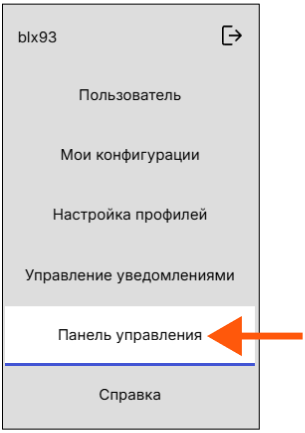
В панели управления все объекты (дома) отображаются в виде плиток.
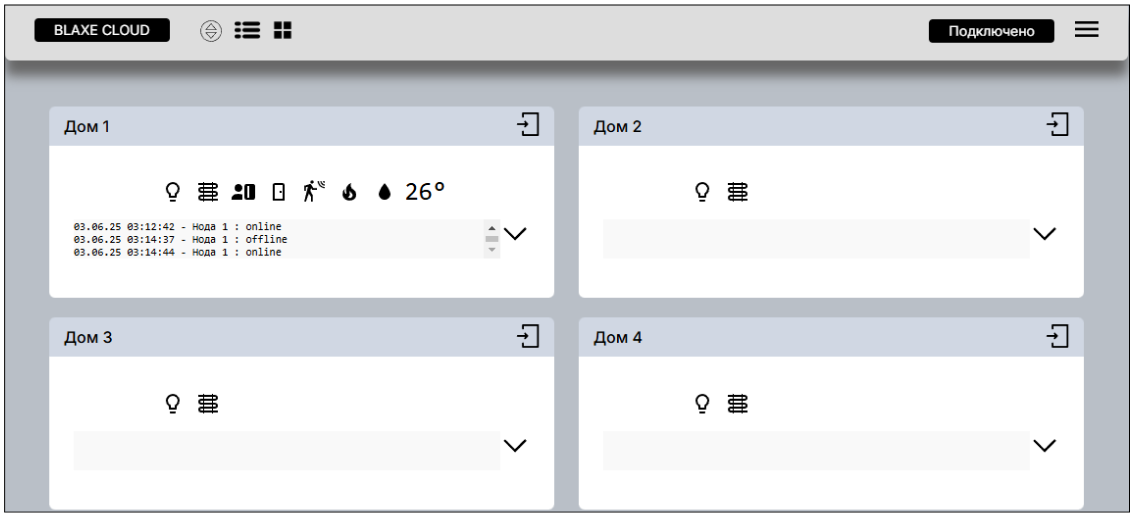
Для изменения режима отображения объектов управления и настройки их сортировки воспользуйтесь кнопками меню:
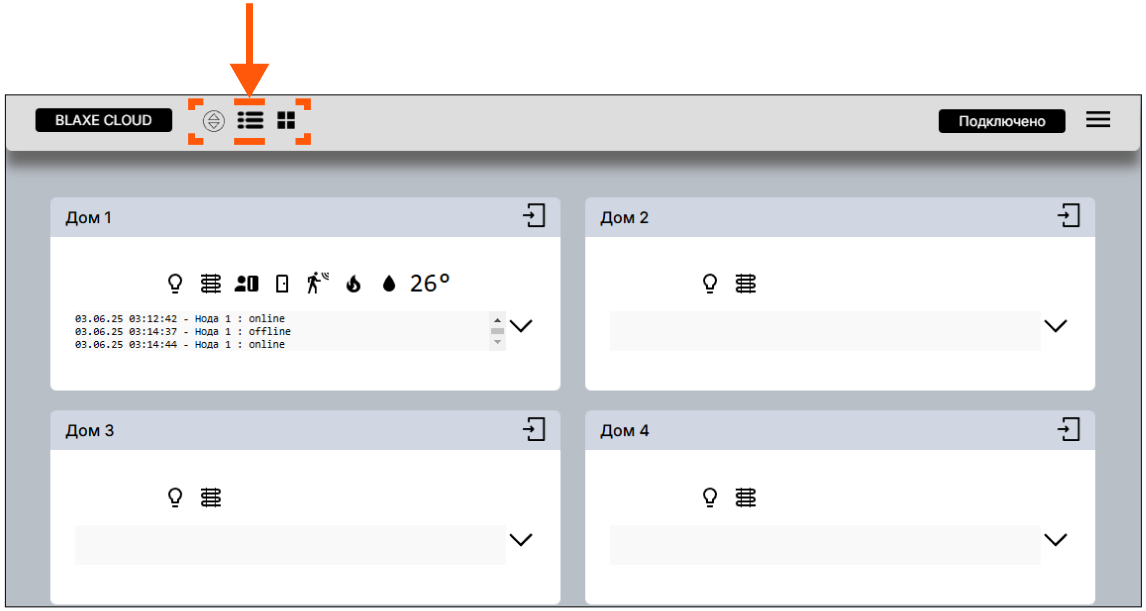
Плитка имеет следующий вид:
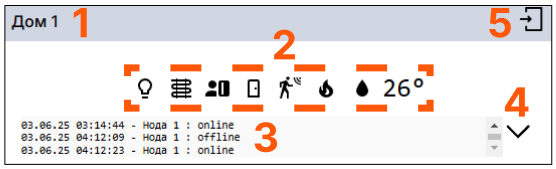
1 – Название объекта и его статус. Название объекта можно изменить в Конфигураторе.
2 – Общее состояние устройств и управление
3 – Журнал последних событий
4 – Разворачивает журнал событий, позволяет его очистить
5 – Выдача или отмена доступа к управлению объектом для гостя
При включении устройств происходит цветовая индикация иконки. Например, устройства освещения подсвечиваются жёлтым, а устройства отопления – красным.
Статус объекта выделяется цветом шапки плитки
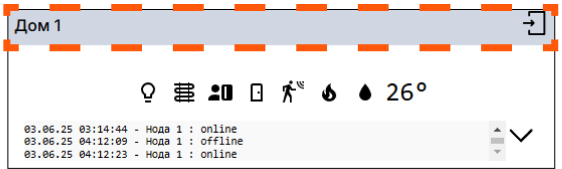
- Красный - недоступен для управления
- Серый - нормальное состояние
- Зеленый - выдан доступ для гостя (временная ссылка на управление, которая будет действовать, пока доступ выдан)
Общее состояние устройств
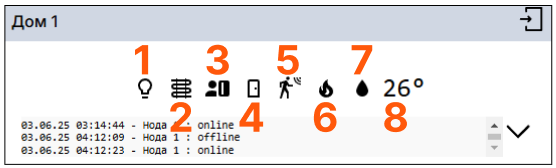
1 – Устройства освещения
2 – Теплые полы и обогреватели
3 – Карта доступа
4 – Датчики открытия
5 – Датчик движения
6 – Датчик дыма
7 – Протечка
8 – Датчик температуры
Для корректного отображения общего состояния устройств в конфигурации должны присутствовать соответствующие типы устройств.
Устройства настраиваются в Конфигураторе.
Настройка отображения общего состояния устройств
- Перейдите в Меню
- Выберите пункт Настройка профилей
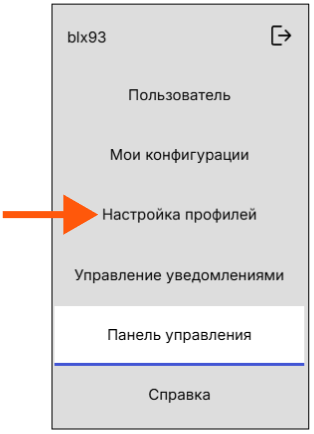
- Нажмите кнопку Настройка дома

Меню настройки отображения общего состояния устройств имеет следующий вид:
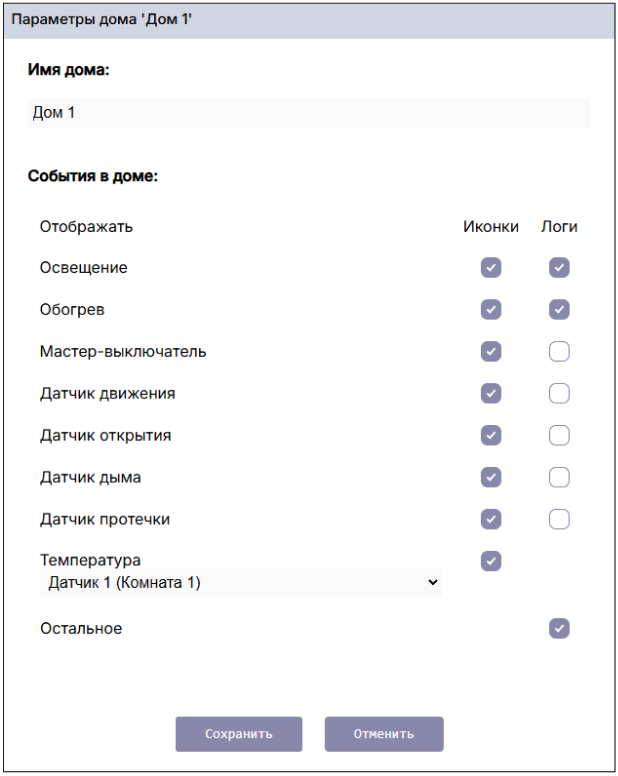
В BLAXE CLOUD можно изменить название объекта (дома). При этом название будет изменено только в системе BLAXE CLOUD. Название объекта, отображаемое в Конфигураторе (и используемое в т.ч. для работы с голосовым помощником), при этом не изменится. Название объекта, отображаемое в Конфигураторе, настраивается только в Конфигураторе.
Отмеченные в чекбоксах Иконки и Логи определяют отображение элементов во вкладке Панель управления.

Выдача доступа гостю
Гость – пользователь, которому Вы хотите дать только временный доступ к управлению Вашим объектом.
Здесь описано, как через BLAXE CLOUD выдать гостю разрешение на управление устройствами. Если хотите выдать разрешение локально, сделайте это через Конфигуратор.
- Нажмите на кнопку Выдать доступ в плитке того объекта, доступ к которому должен получить гость, и во всплывающем окне подтвердите выдачу доступа.
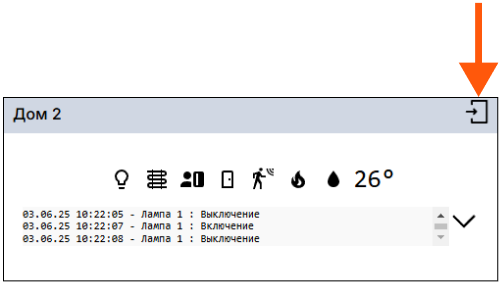
Будет выведено окно со ссылкой и QR-кодом для гостевого доступа.
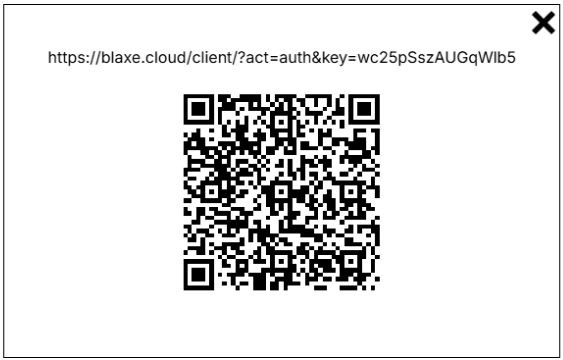
Для повторной выдачи доступа нажмите на кнопку:
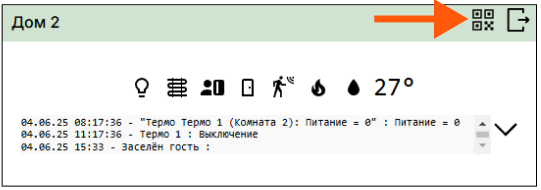
Запрет доступа гостю
- Нажмите на кнопку Запретить доступ в плитке того объекта, доступ к которому нужно отменить, и во всплывающем окне подтвердите запрет доступа.
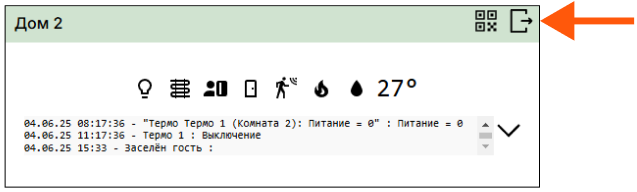
Управление устройствами
- Нажмите на Общее состояние устройств и управление
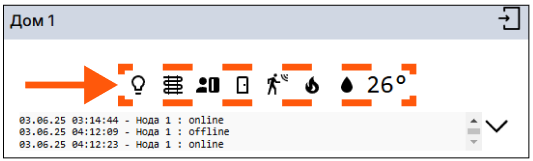
Будет отображена панель со всеми доступными профилями.
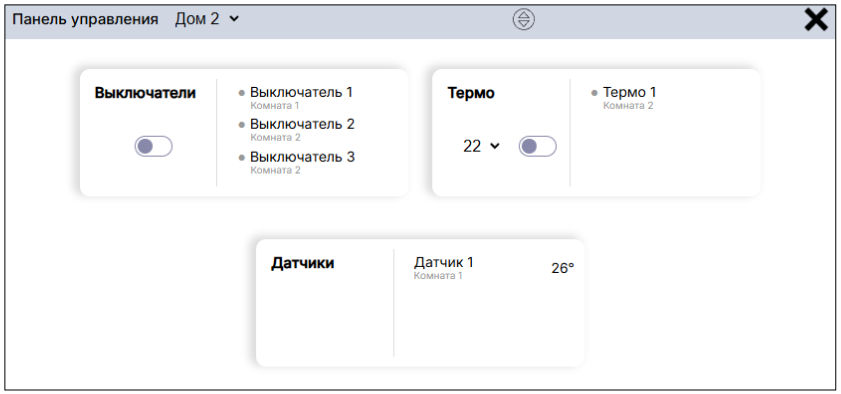
Для управления устройством нажмите на соответствующий профиль. В открывшейся панели можно включать и отключать устройства по отдельности.
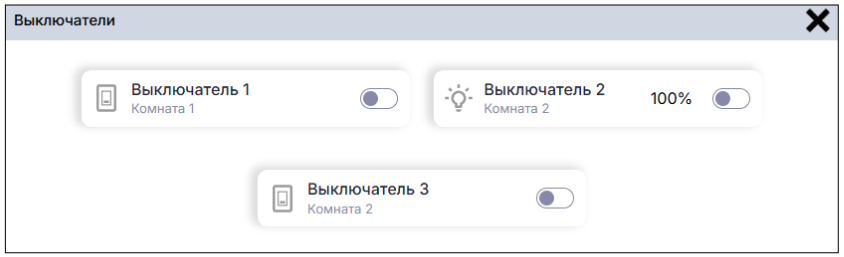
Все устройства, входящие в профиль, можно одновременно отключить. Для этого нажмите на кнопку-переключатель:
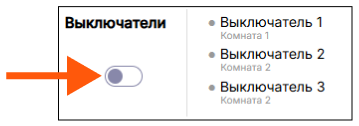
Управление уведомлениями через Telegram
- Перейдите в Меню
- Выберите пункт Управление уведомлениями
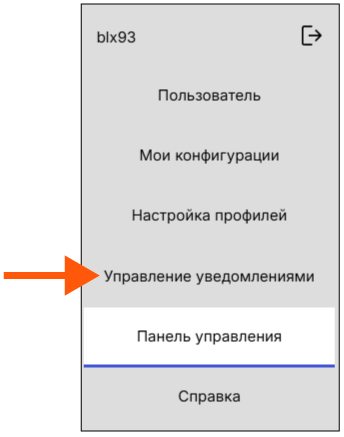
- Нажмите кнопку Добавить

- Скопируйте код подключения

- Найдите в Telegram BLAXE BOT
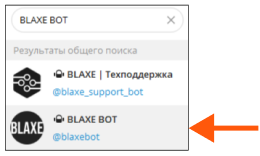
-
Запустите бота, нажмите СТАРТ, выберите опцию Подключить уведомления и вставьте скопированный код подключения
-
В BLAXE CLOUD нажмите кнопку Обновить

В таблице будет отображено имя пользователя Telegram.

Для настройки уведомлений воспользуйтесь кнопкой.

Для подключения уведомлений для нескольких пользователей добавьте новый код подключения для каждого пользователя Telegram